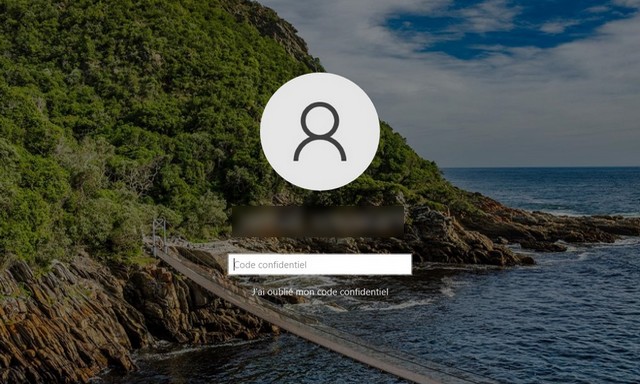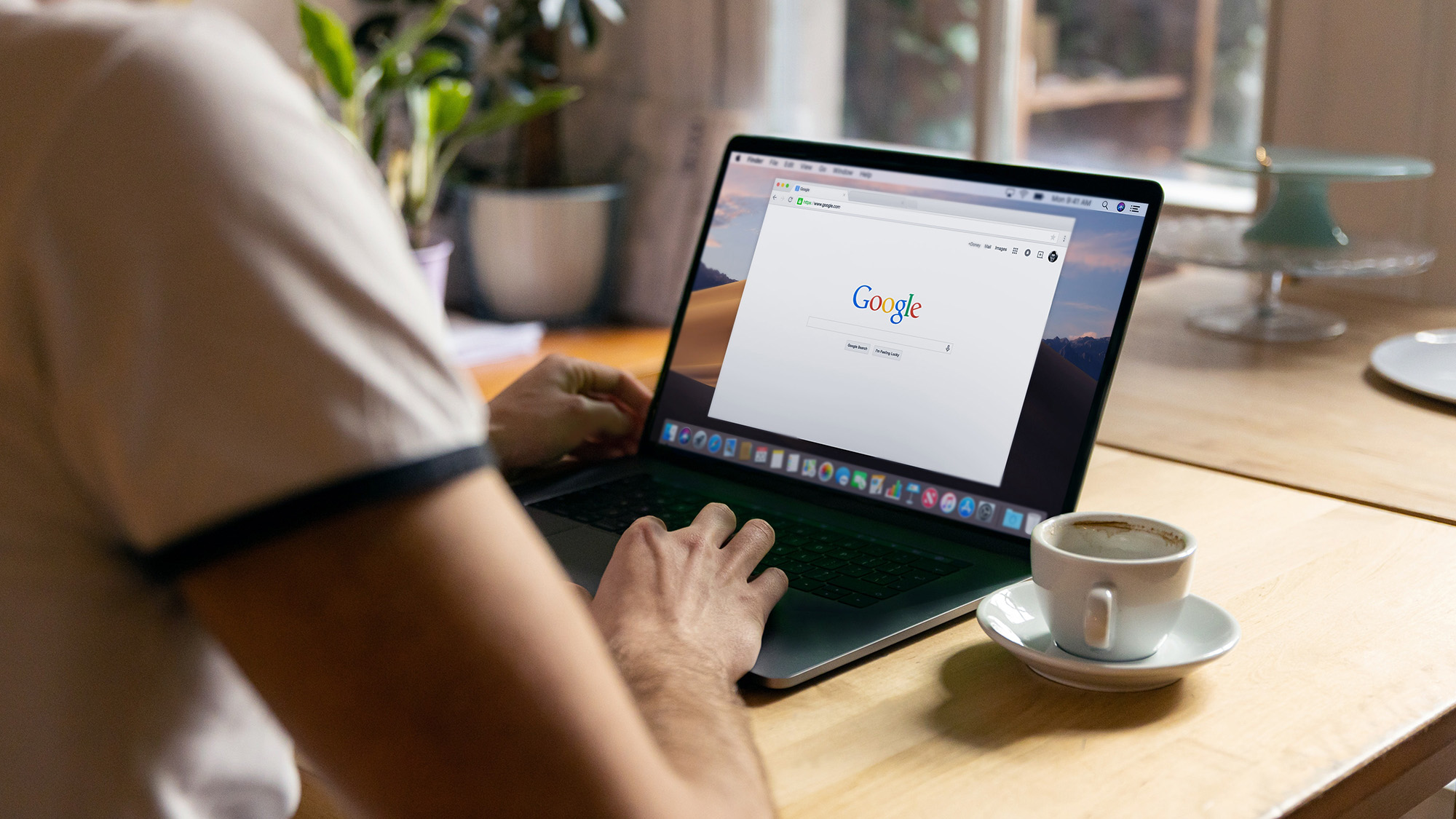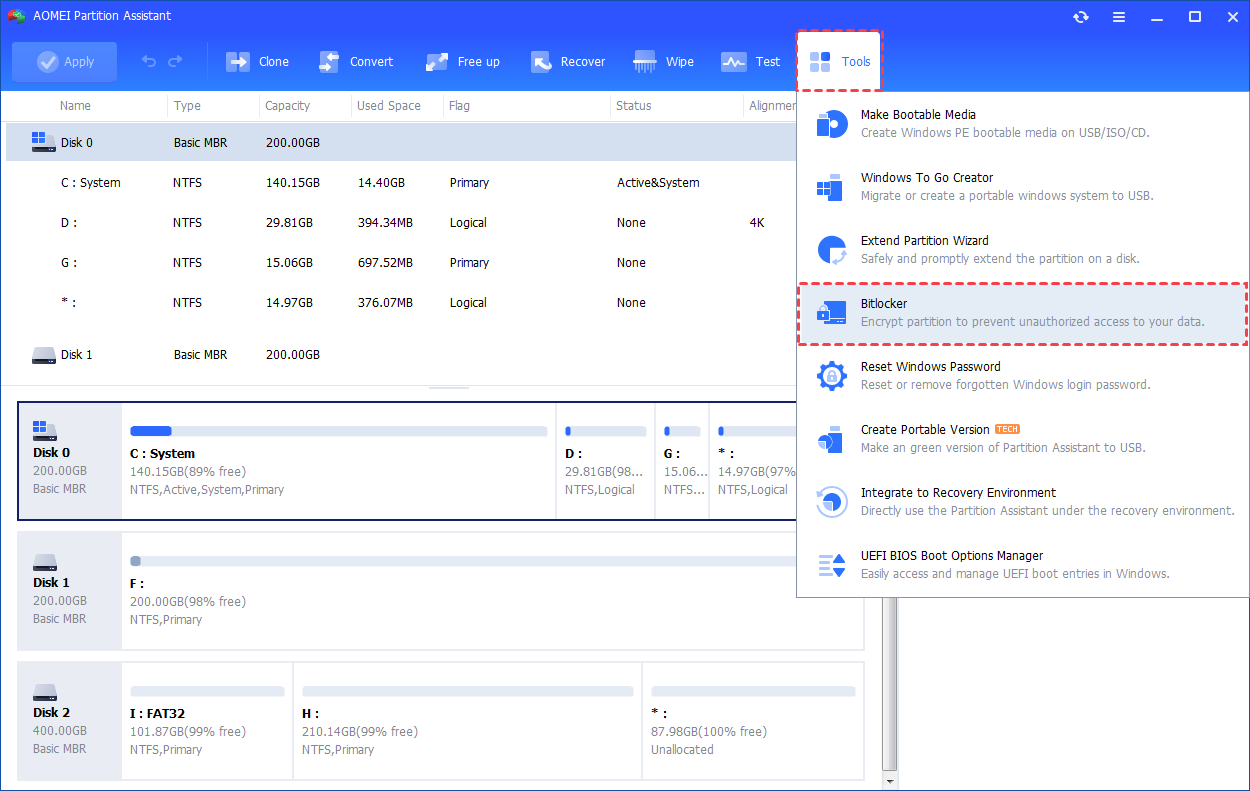如何解锁屏幕无响应的 iPhone [最新]
我的 iPhone 11 的屏幕最近出现故障。昨天,屏幕下 1/3 的触摸完全没有反应,我无法解锁我的 iPhone。我强制重启,希望能有所帮助,但没有。我能得到的任何帮助都会很棒。刚买了一部新 iPhone,但很想从旧 iPhone 上获取照片并将其备份到 iTunes。这样,我就可以将所有内容转移到我的新 iPhone 上。提前致谢。”
您的触摸屏对触摸无响应或间歇性响应,这可能是由多种原因引起的。如果您最近掉落了 iPhone,那么屏幕无响应可能是由硬件问题造成的。此外,屏幕保护膜可能会导致 iPhone 出现触摸屏问题。但是,虽然屏幕没有响应(无法使用密码解锁 iPhone,并且对您的点击根本没有响应)可能会令人沮丧,但您可以尝试通过几种简单的方法解锁屏幕无响应的 iPhone 并访问它。在这篇文章中,我们将带您了解如何解锁屏幕无响应的 iPhone。我们现在就来看看吧!
当屏幕无响应时,无需密码解锁 iPhone 的一种简单快速的方法是尝试使用 iPhone 解锁工具 – MagFone iPhone Unlocker。它是一款必备的多任务处理工具,非常适合在各种不同场景下解锁各种屏幕锁定,例如数字代码、自定义字母数字代码、自定义数字代码、Face ID 和 Touch ID。
除此之外,无论您是需要从 Apple ID 中删除设备还是绕过屏幕时间密码和 MDM 限制,MagFone iPhone Unlocker 都是一个绝佳的选择。此外,它还与最新版本的 iOS 和 iPadOS 以及 iPhone、iPad 和 iPod touch 兼容。因此,如果您在解锁屏幕无响应的 iPhone 时遇到困难,可以按照以下步骤操作。
步骤1将 iPhone 连接到电脑并启动 MagFone
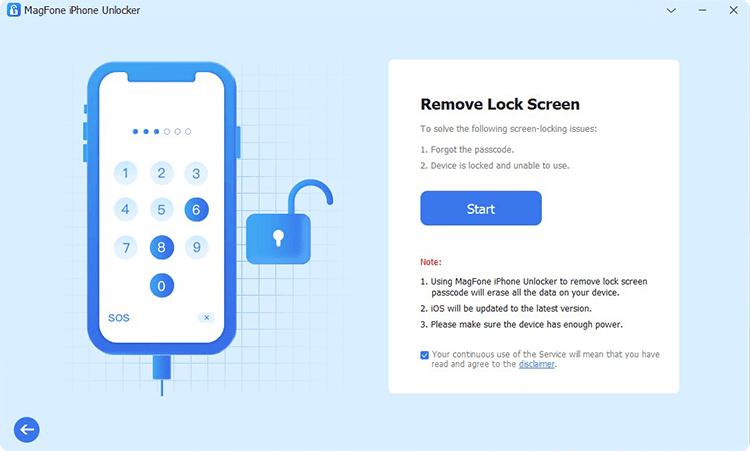
在您的计算机上启动 MagFone iPhone Unlocker,同时使用 USB 电缆将您的 iPhone 连接到此计算机。在 MagFone 软件的主界面上,您可以选择“解锁 iOS 屏幕”选项,然后单击下一个窗口中的“开始”按钮。
步骤2转到将 iPhone 置于恢复模式或 DFU 模式
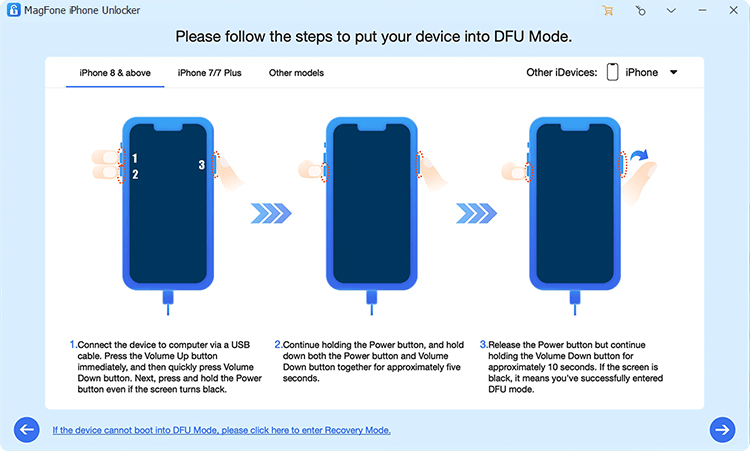
在开始从 iPhone 中删除密码之前,您需要先将 iPhone 置于 DFU 模式或恢复模式。如果您不知道该怎么做,可以按照屏幕上的步骤将设备置于 DFU 模式。
步骤3下载并验证匹配的固件包
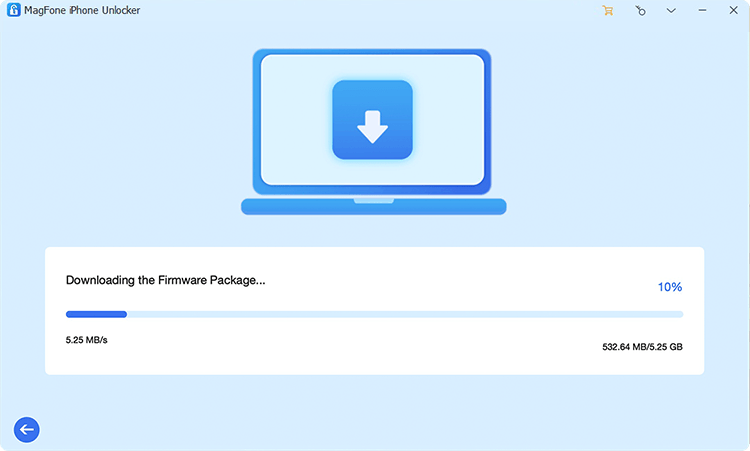
然后你需要检查你的iPhone的所有设备信息,包括设备、设备型号和序列号。如果有问题,需要手动更正。然后选择要下载的固件包版本。
步骤4开始解锁屏幕无响应的 iPhone
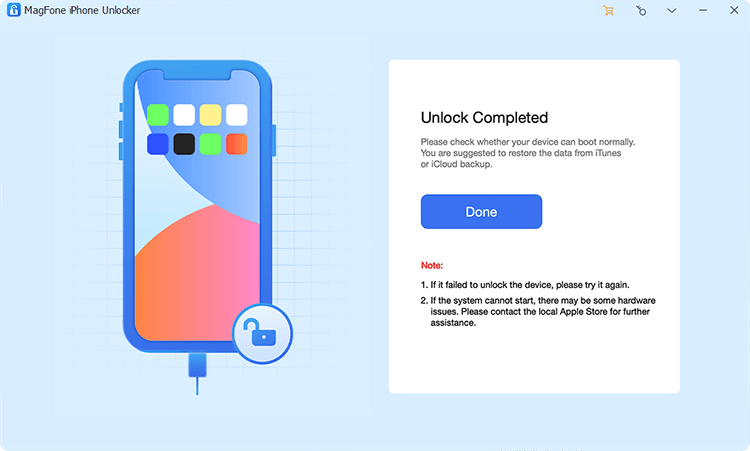
验证固件包后,您可以点击解锁按钮来解压固件包。 MagFone iPhone Unlocker 将立即从 iPhone 中删除密码并解锁。保持设备与计算机的连接,直到该过程结束。
第 2 部分. 如何在没有计算机的情况下解锁屏幕无响应的 iPhone
但是,如果您没有电脑,或者想要在没有电脑的情况下解锁无响应的 iPhone,那么您可以尝试以下方法。您可以使用键盘和 VoiceOver 输入密码。或者,您可以借助“查找我的”应用程序和 iCloud 远程擦除 iPhone 并重新启动它。这就是你需要做的。
方法1.硬重启iPhone来修复屏幕无响应的iPhone
当 iPhone 无法工作时,尝试重新启动 iPhone 是解决所有 iOS 问题的常用方法。现在根据不同型号强制重启你的iPhone。
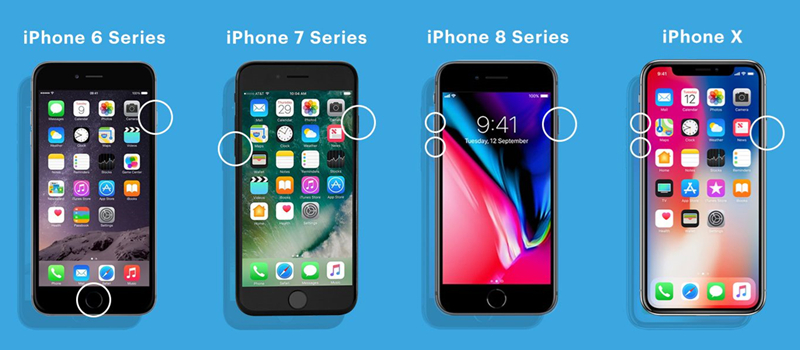
对于 iPhone 8 及更高版本:按下并快速释放音量调高按钮,按下并快速释放音量调低按钮,然后按住侧边按钮直至出现 Apple 徽标。
对于 iPhone 7 和 7 Plus:按住侧面按钮和音量按钮,直到出现 Apple 徽标。
对于 iPhone 6 及更早型号:按住主屏幕按钮和侧边按钮,直到出现 Apple 徽标。
方法2.使用键盘解锁屏幕无响应的iPhone
当屏幕无响应时,您的设备根本不会响应您的点击。这样,您就可以使用外部键盘输入密码。但它仅适用于运行 iOS 11.1 及更高版本的 iPhone。
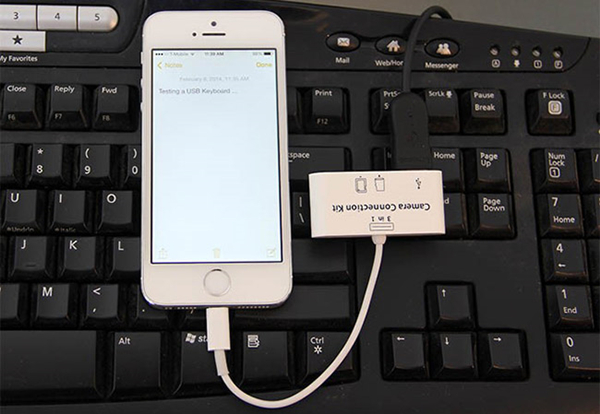
步骤1。使用 OTG 将 iPhone 连接到外部键盘。
步骤2。然后打开您的设备并按键盘上的空格键。
步骤 3.现在,使用键盘手动输入您为 iPhone 设置的密码。
方法 3. 使用 VoiceOver 解锁屏幕无响应的 iPhone
在苹果社区,有用户分享了一种解锁无响应iPhone的方法,即在无响应的iPhone上使用VoiceOver输入密码。以下是具体方法。
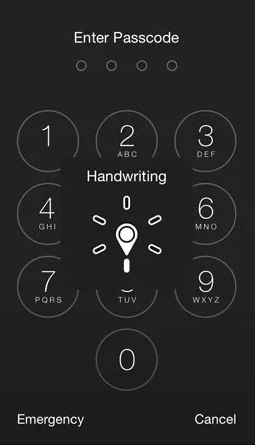
步骤1。通过说“嘿,Siri”或按住主屏幕按钮来激活 iPhone 上的 Siri。
步骤2。然后让 Siri 打开 VoiceOver,然后按主屏幕按钮再次解锁您的设备。
步骤 3.在屏幕上向左或向右滑动,直到选择“滑动解锁”选项。
步骤 4。点击 iPhone 屏幕两次,系统会要求您输入密码。
步骤 5。滑动以突出显示输入,然后双击屏幕以提交密码。
步骤 6。输入正确的密码后,您的设备将被解锁。
方法 4. 通过 iCloud 擦除无响应的屏幕以删除密码
iCloud 是一个多功能平台,您可以在其中存储和管理 Apple 设备上的所有数据和内容。您还可以将设备恢复为出厂设置以重新启动。
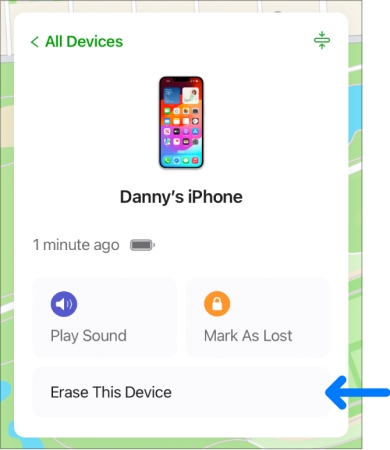
步骤1。在网络浏览器中打开 iCloud.com 并输入您的 Apple ID 凭据进行登录。
步骤2。在新页面上,单击查找我的按钮,然后单击所有设备按钮。
步骤 3.从下拉列表中,找到您没有响应的 iPhone 并单击它。
步骤 4。单击擦除该设备抹掉您的设备并输入您的 Apple ID 密码。
步骤 5。单击抹掉iPhone按钮确认。然后您可以重新启动设备以设置新密码。
方法 5. 当屏幕无响应时通过“查找我的应用程序”解锁 iPhone
在“查找我的”应用程序中,您可以检查 Apple 设备的当前位置。您可以使用此应用程序远程控制和擦除您的设备。使用此应用程序解锁您的 iPhone。
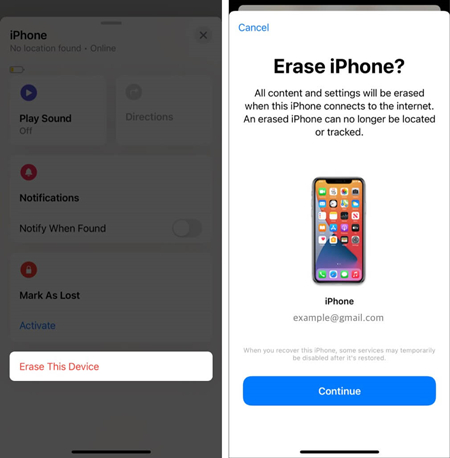
步骤1。在您的其他 Apple 设备上启动“查找我的”应用程序,然后点击设备。
步骤2。找到您没有响应的 iPhone 并轻按它,然后轻按擦除该设备。
步骤 3.轻敲继续,输入您的电话号码,然后点按擦除确认。
第 3 部分:如何使用电脑解锁屏幕无响应的 iPhone
在 MagFone iPhone Unlocker 的帮助下,您可以删除无响应的 iPhone 上的屏幕密码。在大多数情况下,iTunes 可以帮助 Apple 用户解决各种问题,包括解锁无响应的 iPhone。以下介绍了如何使用 iTunes 在恢复模式下或在受信任的计算机上解锁屏幕无响应的 iPhone。
3.1 在信任模式下从 iPhone 中删除密码
如果您允许设备信任电脑,iTunes 可以帮助您解决与 iPhone、iPad 和 iPod touch 相关的问题。现在,一旦您的设备信任您的电脑,请按照以下步骤使用 iTunes 解锁无响应的 iPhone。
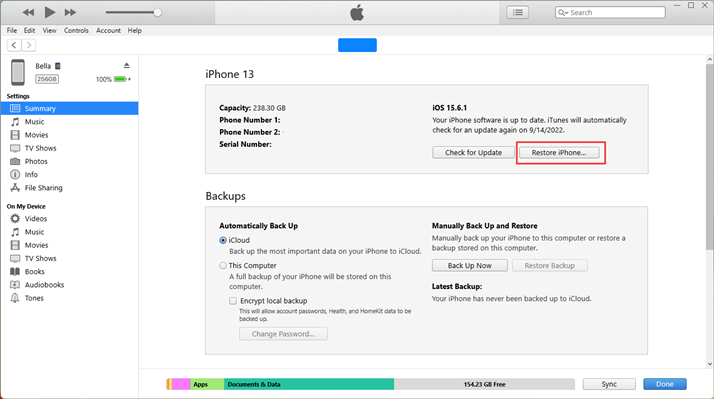
步骤1。在通过 USB 数据线将 iPhone 连接到这台电脑的同时,在电脑上启动 iTunes。
步骤2。单击 iTunes 中的设备图标,切换到概括选项卡,然后选择恢复iPhone选项。
步骤 3.单击备份按钮备份 iPhone 的设置或选择不要备份选项。
步骤 4。现在单击恢复和更新按钮来恢复您的设备。您的设备将重置为出厂设置,您可以重新设置。
3.2 在恢复模式下从 iPhone 中删除密码
如果您从未将 iPhone 连接到计算机,则可以在恢复模式下将其恢复。通过使用此模式,您还可以更新和恢复您的 iPhone。然后,您可以设置设备并为 iPhone 创建新密码。
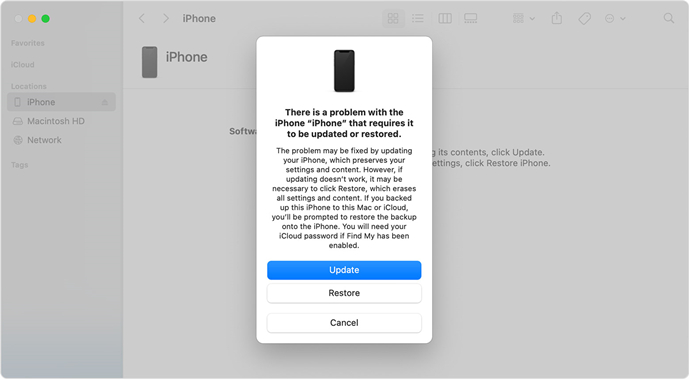
步骤1。关闭 iPhone 并通过 USB 数据线将其连接到计算机。
步骤2。在电脑上打开 iTunes 或 Finder,同时将设备置于恢复模式。
步骤 3.在计算机上检测到您的设备后,单击弹出窗口中的“恢复”按钮。现在您的设备将重新启动。
第 4 部分:iPhone 屏幕触摸无响应的常见问题解答
Q1.如何修复 iPhone 屏幕无响应?
A1:当您的iPhone屏幕无响应时,您可以先重新启动它。或者您可以取下任何保护壳或屏幕保护膜。另外,请检查设备的屏幕是否干净且没有任何碎屑或水。如果是软件错误导致的问题,请尝试使用iTunes或iOS系统修复工具。
Q2。iPhone屏幕无反应如何备份?
答2:要备份 iPhone,您可以使用 Windows PC 上的 iTunes 或 Mac 上的 Finder。当启用 iCloud 自动备份功能时,您设备上的所有数据和设置都将同步到 iCloud。
Q3。如何在没有 Siri 的情况下解锁屏幕无响应的 iPhone?
A3:如果您想在没有 Siri 的情况下解锁屏幕无响应的 iPhone,您可以尝试上面介绍的其他方法。但您需要提前备份您的设备。
Q4。屏幕无响应时如何重新启动 iPhone?
更多阅读:如何在睡觉时解锁 iPhone Face ID [最新]
A4:要在屏幕无响应时重新启动 iPhone,您可以按照以下步骤操作第2部分。
第五部分:结论
瞧!本文介绍了帮助您解锁屏幕无响应的 iPhone 的所有可能方法。您可以尝试每种方法来解锁您的 iPhone,但如果您想在没有 Siri、iTunes 或 iCloud 的情况下解锁您的 iPhone,强烈建议您使用 MagFone iPhone Unlocker。它使您能够快速删除设备上的屏幕密码,然后您可以立即访问您的设备。